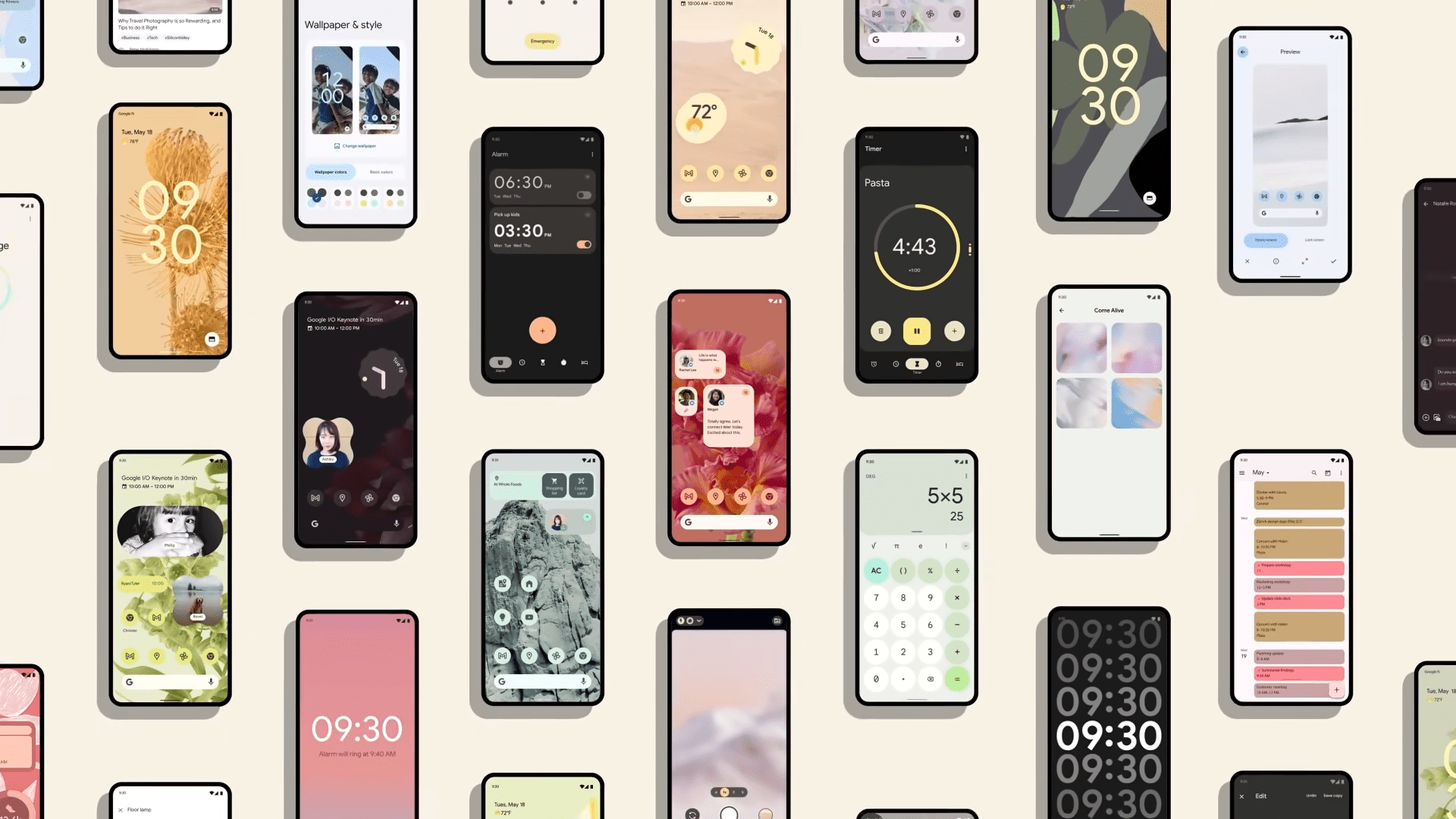Google Assistant Ambient Mode lisää älykkään näyttötoiminnon Android-lukitusnäyttöön, kun laitteesi latautuu. Lue lisää siitä, mitä Ambient Mode on ja kuinka se otetaan käyttöön Androidissa. Android Ambient Mode on saatavilla Google Pixel -puhelimiin ja joihinkin Nokia-, Xiaomi- ja OnePlus-puhelimiin (OnePlus 3 tai uudempi).
Mikä on Google Assistant Ambient Mode?
Ambient-tilassa Android-puhelimesi näyttää lisätietoja, kuten sään, kalenterin ja saapuvat ilmoitukset, kun se on kytketty laturiin. Tällä tavalla voit käyttää Google Assistantia, ohjata äänen toistoa ja jopa hallita muita synkronoituja laitteita avaamatta puhelintasi. Voit myös asettaa diaesityksen näytönsäästäjän Google Kuvien avulla. Ambient Mode muuttaa puhelimesi älykkääksi näytöksi, kuten Google Nest Hub Max latauksen aikana. Kun älylaitteet on kytketty, voit sammuttaa valot, tarkistaa kotisi turvakamerat ja paljon muuta äänikomennoilla tai kosketusnäytöllä.
Kuinka voin ottaa Ambient-tilan käyttöön Google Assistantissa?
Jos sinulla on uusi puhelin ja se tukee Ambient Modea, näet ilmoituksen, kun yhdistät laitteen. Napauta ilmoitusta siirtyäksesi suoraan puhelimesi asetuksiin ja ottaaksesi sen käyttöön Ambient-tila† Jos et näe ilmoitusta, toimi seuraavasti:
-
Avaa google-sovellus† Sen pitäisi olla jo puhelimessasi, mutta jos et löydä sitä, lataa se Play Kaupasta.
-
Napauta Lisää†
-
Napauta asetukset†
-
Napauta Google Assistant†
-
Siirry kohtaan Assistant -välilehteä, vieritä alas ja napauta Puhelin†
-
Napauta Mukauttaminen-osiossa Ambient-tila ottaaksesi sen käyttöön.
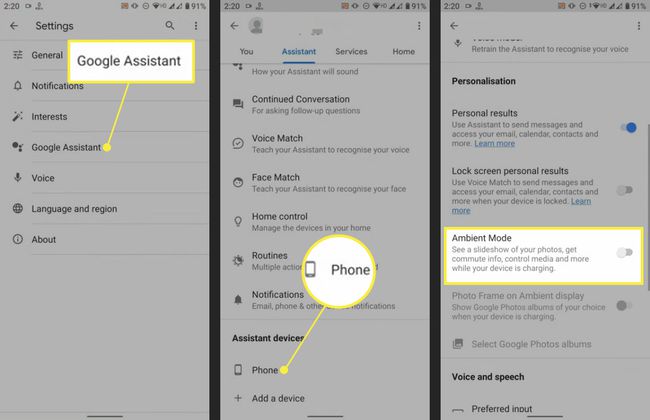
Jos Ambient Mode -tilaa ei ole luettelossa vaihtoehtona, puhelimesi ei tue tätä ominaisuutta.
-
Mukauta Ambient Mode noudattamalla näytön ohjeita. Voit esimerkiksi toistaa diaesityksen näytönsäästäjän Google-kuvistasi, kun sitä ei käytetä.
-
Liitä puhelimesi laturiin. Laitteesi siirtyy Ambient-tilaan.
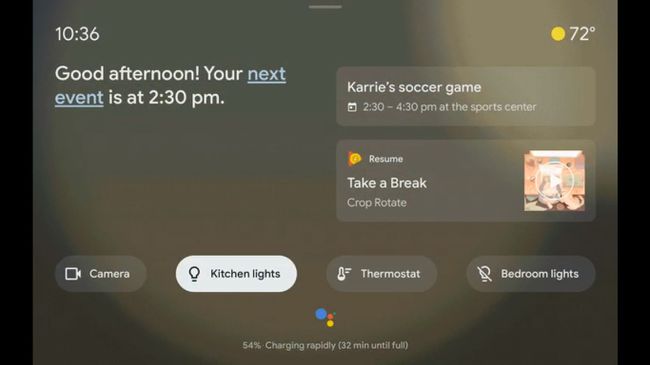
Android Ambient Mode -tilan käyttö
Kun puhelimesi latautuu, voit käyttää Google Assistantin äänikomentoja ja hallita yhdistettyjä älylaitteitasi kosketusnäytön kautta. Jos haluat muuttaa lepotilassa näkyvää sisältöä, avaa Google Home -sovellus ja siirry kohtaan Talo † Laitteesi † Vaihteiston asetukset † valokuvakehyskatso sitten alla Lisää asetuksia†
Ambient-tila Google-älynäytöille
Googlen älynäyttöjen oletusnäyttö tunnetaan myös nimellä Ambient Mode. Voit muuttaa Nest Hubin tai vastaavan laitteen lepotilassa näkyvää sisältöä pyyhkäisemällä ylös ja napauttamalla Vaihteiston asetukset † valokuvakehys†
FAQ
-
Miten saan Google Assistantin lepotilatilan?
Puhelimesi pitäisi jo tukea Ambient-tilaa. Ambient Modea ei voi ladata tai saada puhelimeesi, jos ominaisuutta ei ole jo sisäänrakennettu. Ambient-tilaa tuetaan tietyissä Sony Xperia-, Transsion-, Nokia- ja Xiaomi Android -puhelimissa sekä joissakin Lenovon tableteissa. Tarvitset myös vähintään Android 8.0:n tukeaksesi Ambient Modea.
-
Missä on Google Home Chromecastin Ambient Mode -painike?
Chromecastissa ei ole painiketta Ambient-tilan asettamiseen. sen sijaan aseta ja määritä Chromecastisi Ambient-tila Google Home -sovelluksen kautta. Avaa Google Home -sovellus, napauta Chromecastiasi ja napauta sitten asetukset (rataskuvake). Vieritä alas ja napauta Ambient-tila†